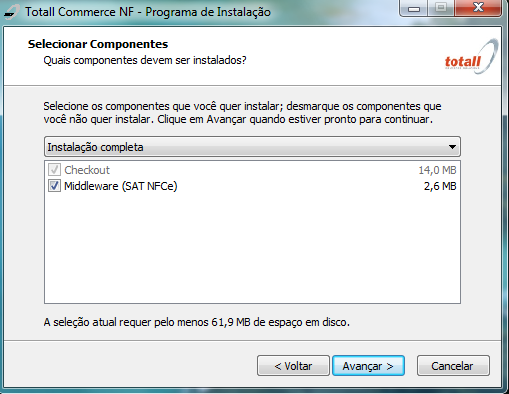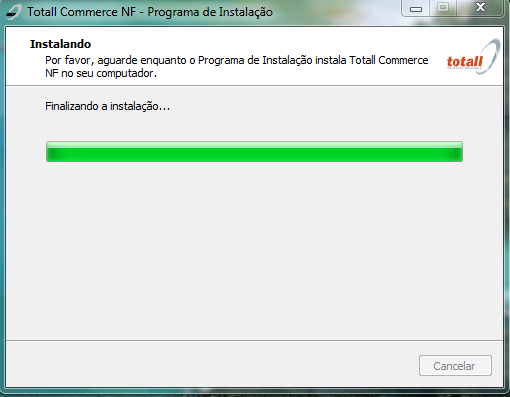Mudanças entre as edições de "Instalação Commerce CheckOut"
(→Instalação Commerce CheckOut NF) |
(→Instalação Commerce CheckOut NF) |
||
| (2 revisões intermediárias por 2 usuários não estão sendo mostradas) | |||
| Linha 1: | Linha 1: | ||
| − | + | {{Tags|Instalação}} | |
| + | {{Referencias}} | ||
| − | + | *Esse documento tem objetivo técnico e não será liberado aos clientes. | |
== Processos de Instalação == | == Processos de Instalação == | ||
| Linha 123: | Linha 124: | ||
=== Versão 5.4 === | === Versão 5.4 === | ||
| − | À partir da versão 5.4 que contempla emissão de | + | À partir da versão 5.4 que contempla emissão de NFCe e SAT, o instalador/atualizador terá uma opção a ser marcada aos clientes que utilizam NFCe ou SAT e desmarcada aos clientes que utilizam somente NFe, conforme demonstrado na sequencia de imagens abaixo: |
| + | |||
| + | Na tela abaixo existe a seguinte opção a ser marcada: | ||
| + | |||
| + | *Middleware(SAT NFCe), marcando esta opção significará que o instalador do Totall Checkout estará instalando o Totall Checkout '+' o componente "TotallMiddlewareService" que é o serviço necessário para clientes que utilizam impressora não fiscal no terminal onde o Totall Checkout estará instalado. | ||
| + | |||
| + | Nesta situação o Checkout irá trabalhar como se fosse um "servidor" de impressão não fiscal e os demais terminais irão estar apontados para ele. | ||
| + | |||
| + | [[Arquivo:Middlecheckout.png]] | ||
| + | |||
| + | |||
| + | Nesta tela o usuário deverá aguardar a conclusão da instalação que poderá levar cerca de 5 minutos dependendo da velocidade de conexão do cliente. | ||
| + | |||
| + | [[Arquivo:Middlecheckout2.png]] | ||
| + | |||
| + | |||
| + | OBS: Após concluir a instalação e/ou a atualização o computador deverá ser reiniciado para que o serviço entre em operação. | ||
| + | |||
| + | |||
| + | == Versão 5.4A == | ||
| + | |||
| + | Houveram mudanças a aprimoramentos no Instalador do Totall Checkout NF. | ||
| + | |||
| + | Consultar o artigo [[Instalação do Totall Middleware Local (Checkout)]]. | ||
Edição atual tal como às 14h39min de 28 de outubro de 2016
*Esse documento tem objetivo técnico e não será liberado aos clientes.
Índice
[ocultar]Processos de Instalação
Para realizar a instalação do Commerce CheckOut deve-se copiar o instalador para o computador no qual será instalado prossiga com a sequencia dos passos de instalação.
Existem 3 processos de instalação do Commerce CheckOut:
- Instalação da versão PAF-ECF para cliente existente;
- Instalação da versão PAF-ECF para cliente novo;
- Instalação Commerce NF.
Os executáveis para instalação estão disponíveis em: \\ttadm\Compilacoes\Fox\Instaladores\5.0\Instalador PAF-ECF \\ttadm\Compilacoes\Fox\Instaladores\5.0\Instalador NF
Cada instalador apresentará:
- Um executável liberado
- dllcom.arq
- chvasn1.prv
- chvasn1.pub
- comerr32.dll
- krb5_32.dll
- libeay32.dll
- libiconv-2.dll
- libitl-2.dll
- libpq.dll
- PAFECF.dll
- ssleay32.dll
- TTMD.dll
- TTSEGUR.dll
Instalação Commerce CheckOut Cliente Existente
Arquivo de Licença
"ATENÇÃO" Antes de qualquer processo de desinstalação ou instalação deve-se emitir a Leitura X de cada ECF utilizada pela empresa. O GT da Leitura X será utilizado para geração do arquivoo de licença. Portanto, NÃO pode executar nenhuma venda até a instalação do Commerce CheckOut.
Deve-se emitir uma Leitura X de cada ECF utilizada pelo cliente para que seja enviado por fax ou scaneado. Não será aceita outra forma de envio dos dados da ECF.
Importante: A imagem da Leitura X não pode ser cortada, dados utilizados para liberação da licença constam no cabeçalho e rodapé.
Essas imagens devem ser repassadas para a pessoa responsável no Administrativo da Totall Sistemas para criptografar o arquivo LicencasTotall.aes. Sem ele o uso do Commerce CheckOut não será liberado.
Ao receber o arquivo devidamente criptografado coloque no diretório C:\CHECKOUT\CHECKOUT.
Quando o valor GT não confere surge a mensagem abaixo, tendo que ser executado o comando acima sempre que ocorrer uma intervenção fiscal na ECF.
Desinstalação Versão Totall Checkout
1. Execute um backup do diretório BASES do cliente;
2. Desinstale o Totall Checkout;
2.1. Certifique-se de que arquivos referentes ao Totall Checkout foram devidamente desinstalados;
2.2. Apague o diretório CHECKOUT que estiver no C:\, pois os arquivos gerados fora da instalação não entram no processo de desinstalação do sistema.
Instalação Commerce CheckOut PAF-ECF
1. Execute o Instalar.exe e siga com os passos de instalação.
2. No diretório criado C:\CHECKOUT deve-se deletar o diretório DEM que fica na pasta BASES, já que a sua base não será usada para Demonstração.
Configurações
1. Execute o Totall Commerce CheckOut pelo ícone criado na área de trabalho ou pela lista de Programas do Windows;
2. O Sistema fará as devidas verificações e apresentará a tela de Modo de Segurança:
2.1. Na guia informe o caminho para Backup e Checkout Server;
2.1. Na guia Periféricos informe os dados:
- Informe o modelo da ECF utilizada na máquina em questão;
- Informe o número da porta COM e;
- Time-out em segundos.
Clique em OK para gravação.
3. Será solicitada a série de 'Atualização de Upgrade:' 4.7M = L57237519 5.0 = M58241686
4. Faça uma carga no sistema para buscar os dados da base existente.
5. Será solicitado a Configuração de Banco de dados informe os dados necessários e clique em Ok.
Executando o Sistema
Execute o sistema que fará as devidas verificações da ECF configurada com o arquivo de Licenças.
Instalação Commerce CheckOut Cliente Novo
Como regra os nossos consultores chegam nos novos clientes com a BASE pronta para instalação no Commerce CheckOut. Seguem os seguintes passos:
- Instalação do Sistema;
- Execução da carga;
- Envio das imagens de Leitura X;
- Configuração dos Dados de Impressora, Backup e Checkout Server;
- Colocar o arquivo de Licenças criptografado no diretório C:\CHECKOUT\CHECKOUT.
Instalação Commerce CheckOut NF
Será instalado em clientes que não utilizam ECF ou setores de uma empresa que não utilizam o ECF. Portanto, somente as funções fiscais para emissão de Nota Fiscal estarão habilitadas nessa versão.
Versão 5.4
À partir da versão 5.4 que contempla emissão de NFCe e SAT, o instalador/atualizador terá uma opção a ser marcada aos clientes que utilizam NFCe ou SAT e desmarcada aos clientes que utilizam somente NFe, conforme demonstrado na sequencia de imagens abaixo:
Na tela abaixo existe a seguinte opção a ser marcada:
- Middleware(SAT NFCe), marcando esta opção significará que o instalador do Totall Checkout estará instalando o Totall Checkout '+' o componente "TotallMiddlewareService" que é o serviço necessário para clientes que utilizam impressora não fiscal no terminal onde o Totall Checkout estará instalado.
Nesta situação o Checkout irá trabalhar como se fosse um "servidor" de impressão não fiscal e os demais terminais irão estar apontados para ele.
Nesta tela o usuário deverá aguardar a conclusão da instalação que poderá levar cerca de 5 minutos dependendo da velocidade de conexão do cliente.
OBS: Após concluir a instalação e/ou a atualização o computador deverá ser reiniciado para que o serviço entre em operação.
Versão 5.4A
Houveram mudanças a aprimoramentos no Instalador do Totall Checkout NF.
Consultar o artigo Instalação do Totall Middleware Local (Checkout).